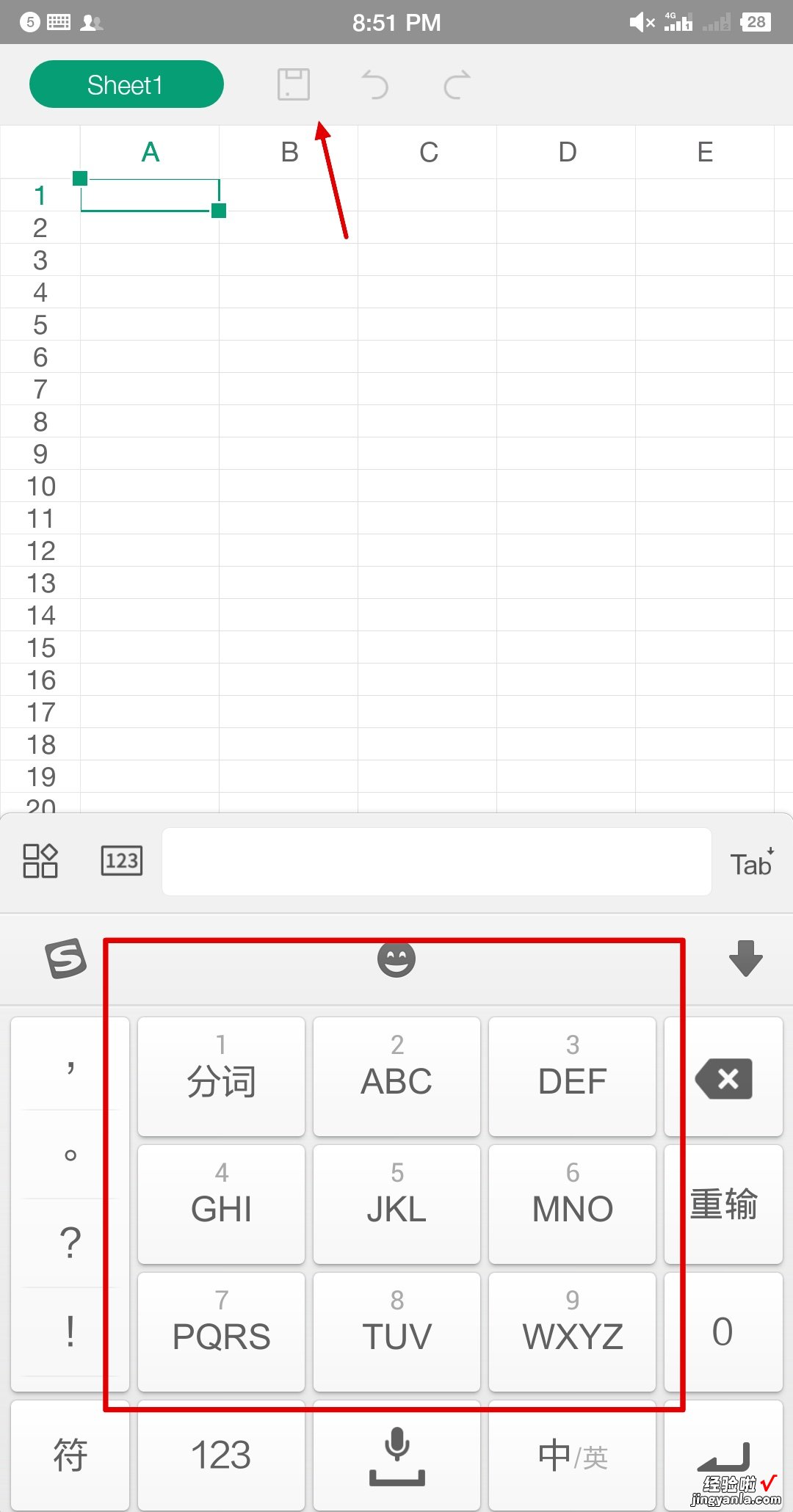wps手机版怎么制作表格 手机wps表格怎么制作座位表
经验直达:
- 手机wps表格怎么制作座位表
- wps手机版怎么制作表格
- 如何在手机wps中编辑表格
一、手机wps表格怎么制作座位表
1、打开需要制作座位表的表格 , 现在看到姓名是在C列上显示的,如图所示 。
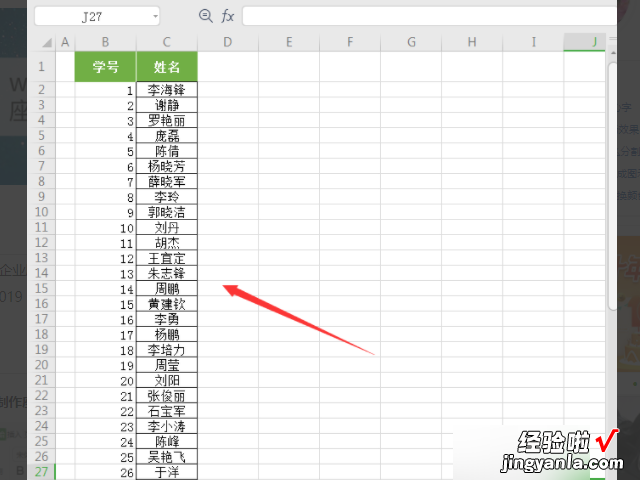
2、选中E1-I1的5个单元格合并在一起,输入【座位表】的标题文字,然后设置为白色,背景填充绿色,如图所示 。
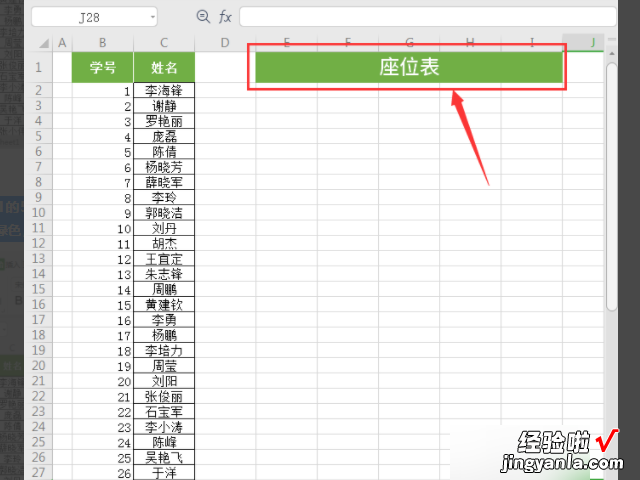
【wps手机版怎么制作表格 手机wps表格怎么制作座位表】3、在E2的单元格中先输入C2(姓名的单元格),然后向右拖动填充到C6,如图所示 。
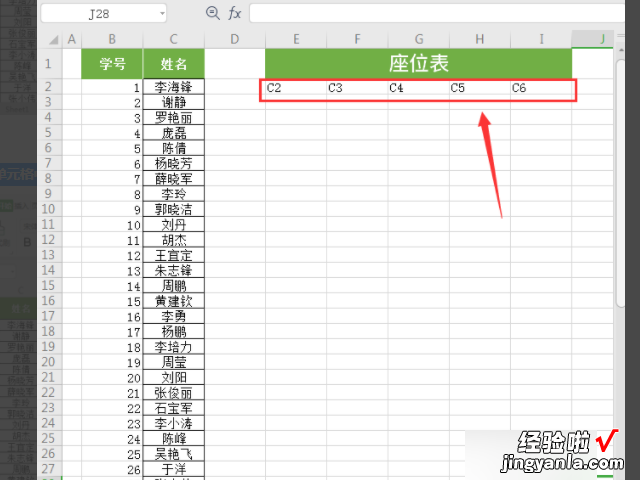
4、接着,我们在E3的单元格中输入C7,同样的向右拖动填充到C11 , 如图所示 。
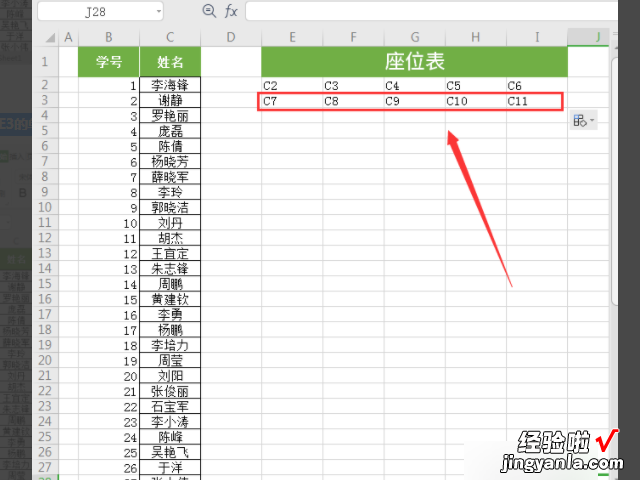
5、把座位表格下的两行文字全部选中,然后向下拖动填充到C46,如图所示 。
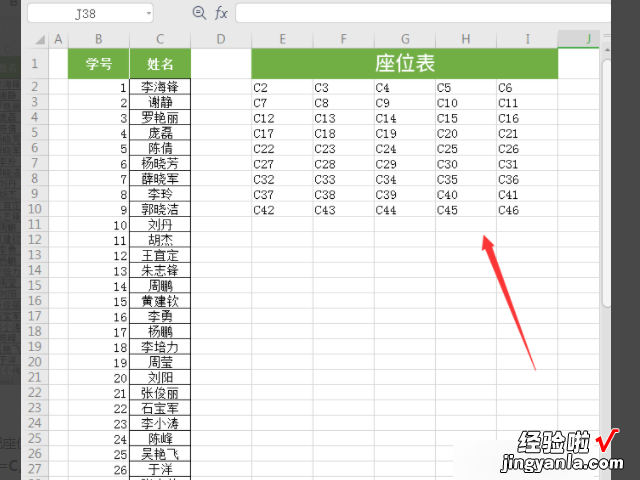
6、接下来,我们把座位表下面的文字全部选中,按下【CTRL H】打开替换,在查找内容里输入C,替换为=C,然后点击【全部替换】,如图所示 。
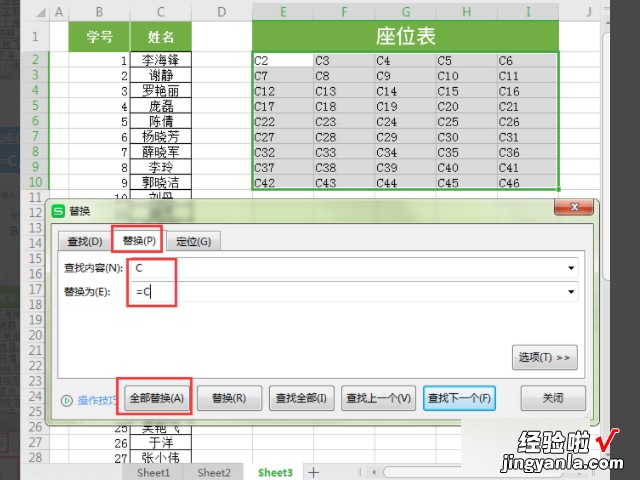
7、看到现在表格中有45处被替换了,点击【确定】 。

8、最后,我们调整座位表格的行高,给它加上边框就完成了,如图所示 。
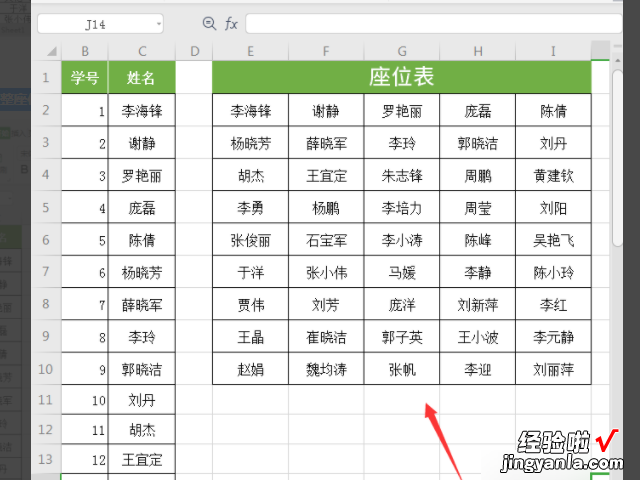
二、wps手机版怎么制作表格
下载一个WPS就可以手机制作表格了 , 具体操作步骤如下:
工具/原料:
华为P40.
EMUI10.0.
WPS8.0.11.
第一步、找到手机上的应用商城,如下图所示 。
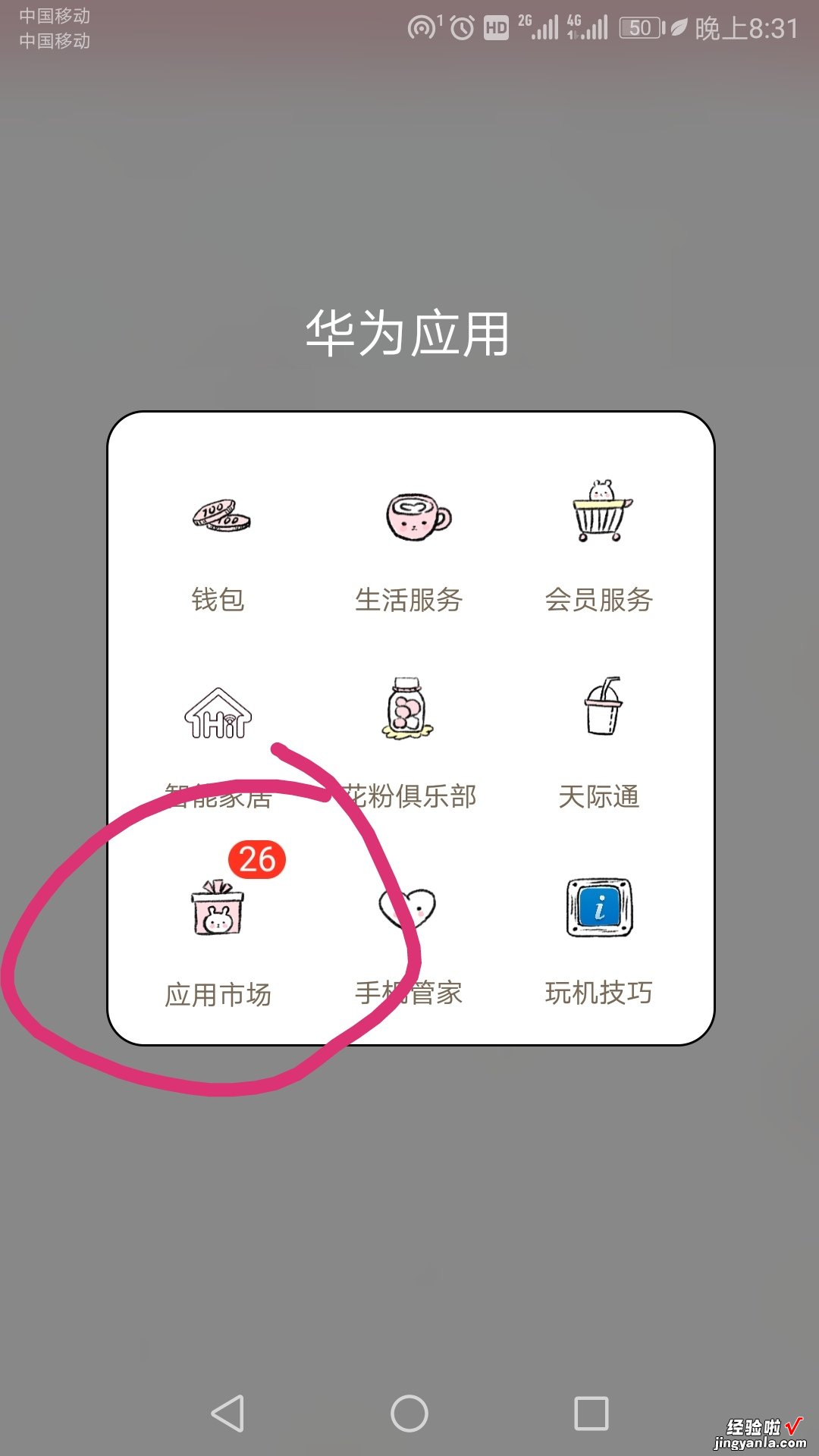
第二步、点击开来之后找到“搜索”,如下图所示 。
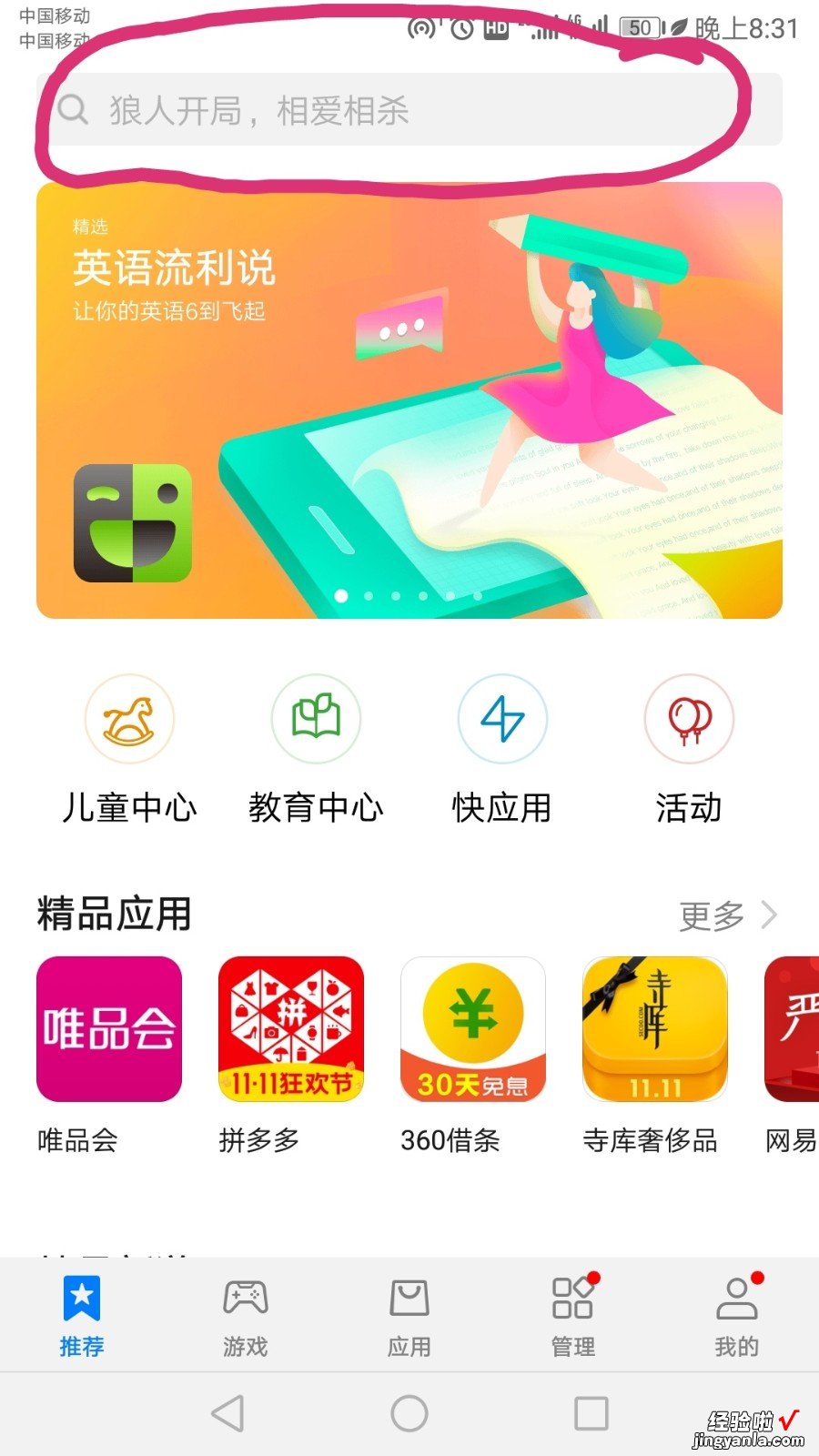
第三步、手动搜索“WPS”,然后点击下载 , 如下图所示 。

第四步、从手机桌面进入WPS,如下图所示 。
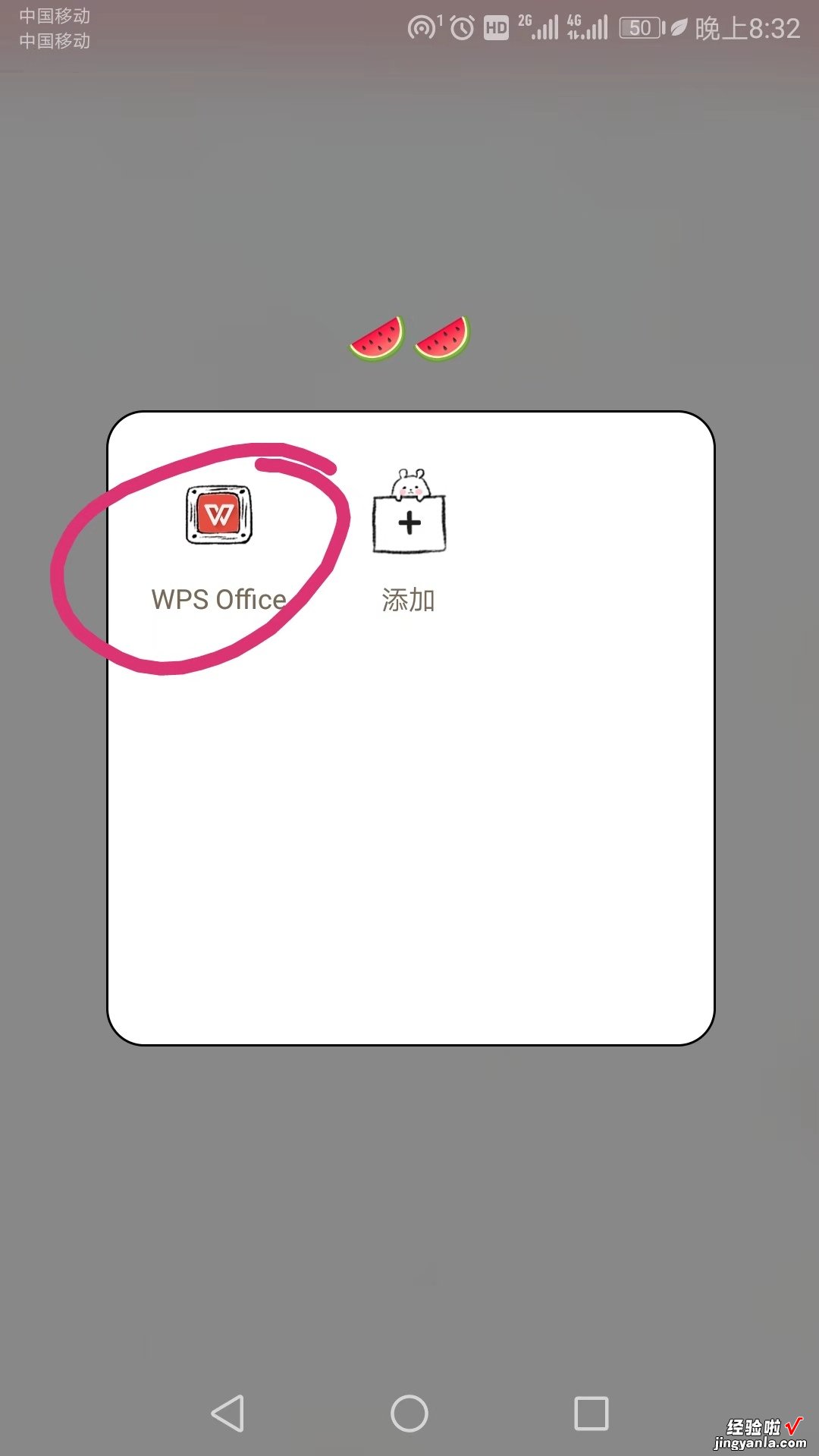
第五步、在右下角找到一个“ ”号的标志,如下图所示 。
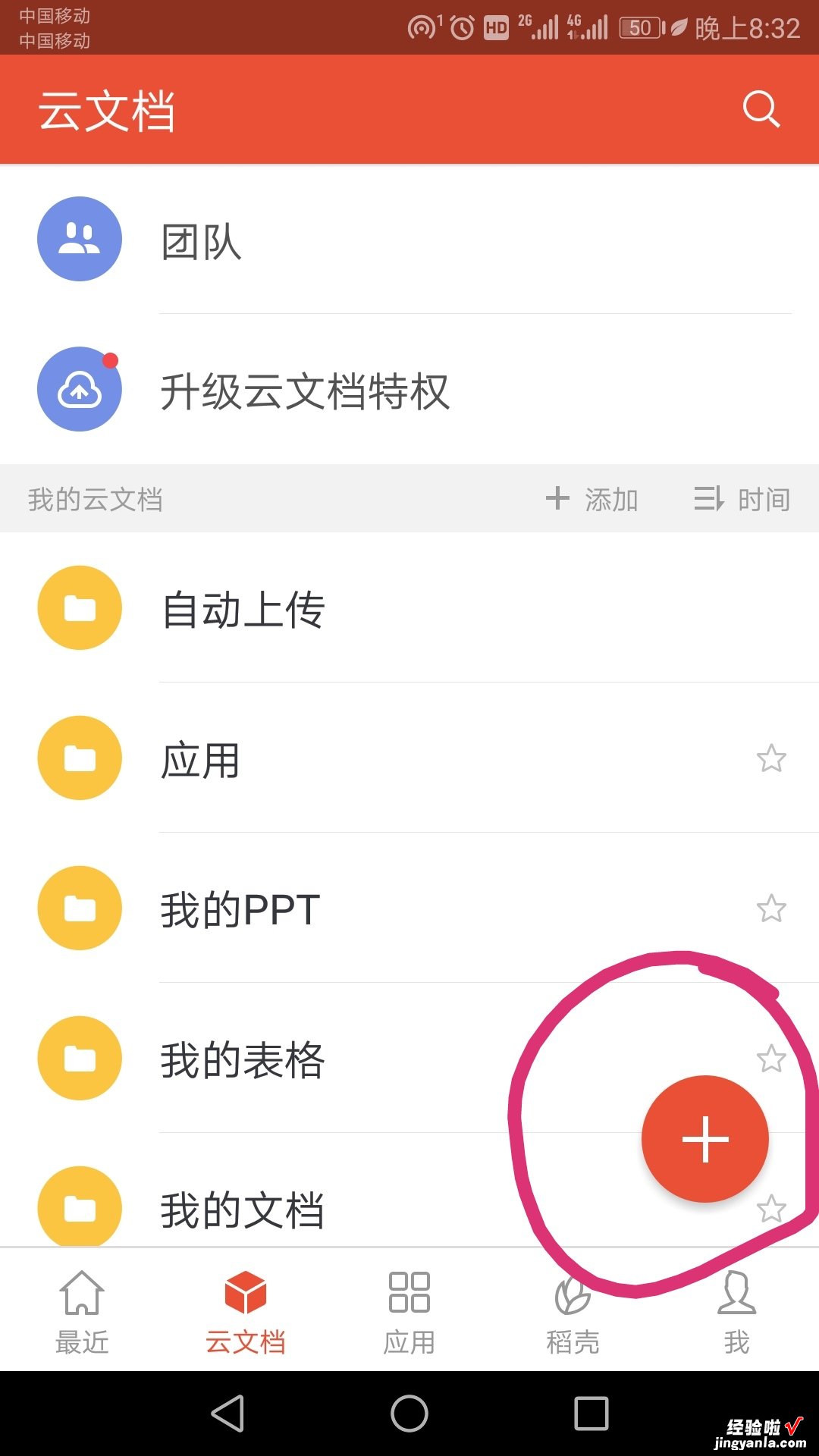
第六步、然后点击中间的“S”新建表格,如下图所示 。
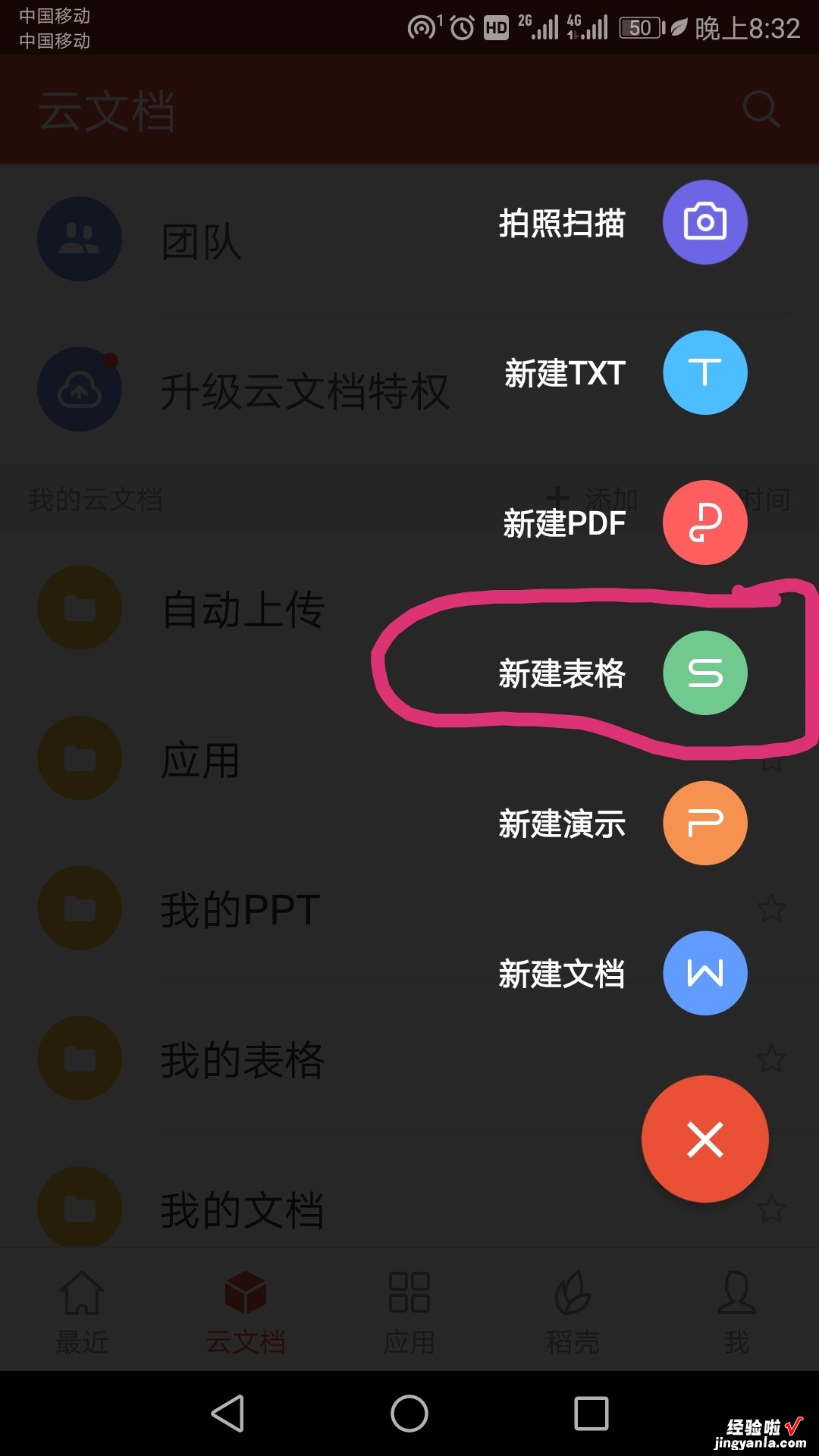
第七步、会出现四个“新建空白”的字,点击,如下图所示 。
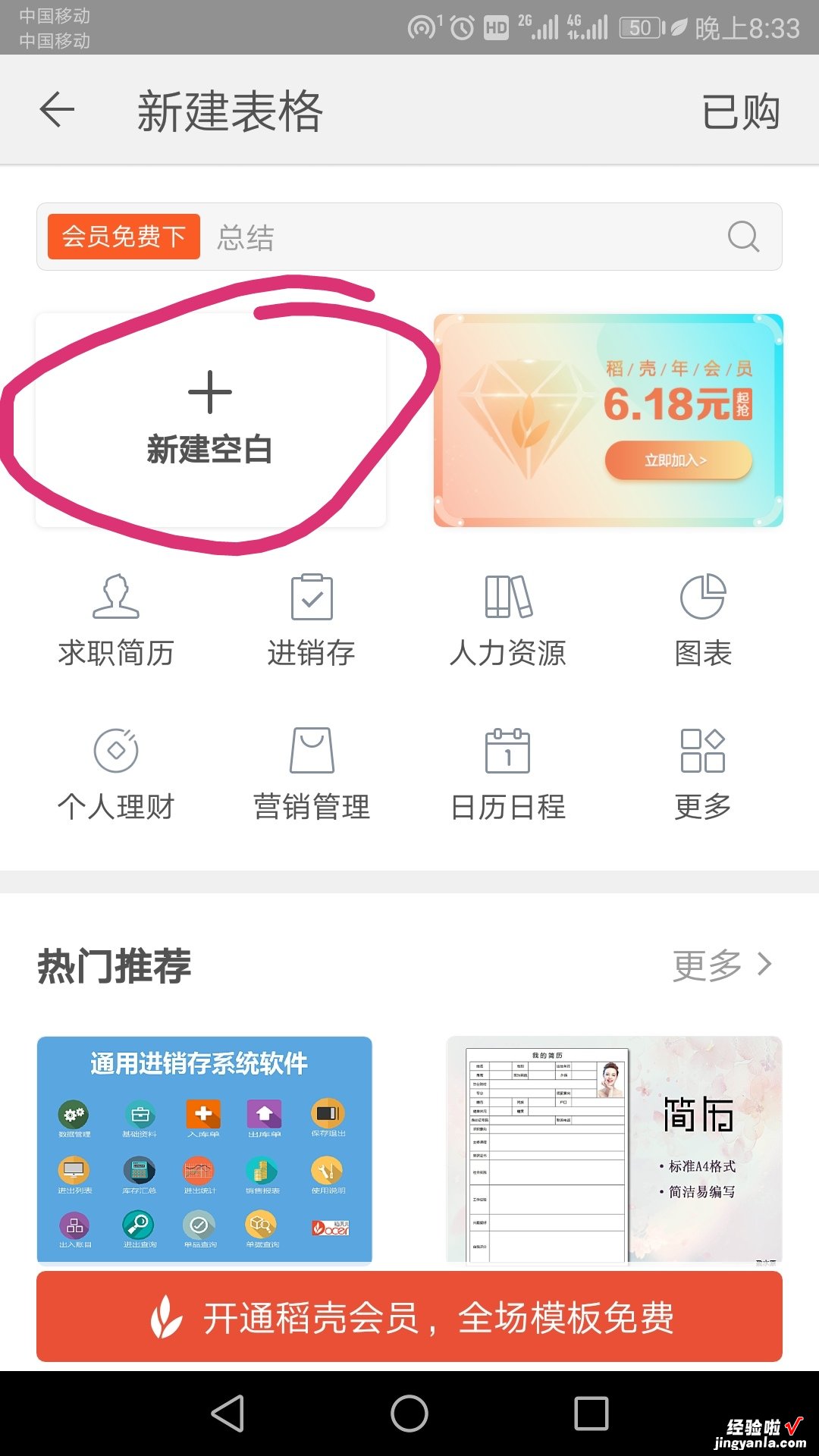
第八步、然后就可以开始制作表格啦 , 如下图所示 。
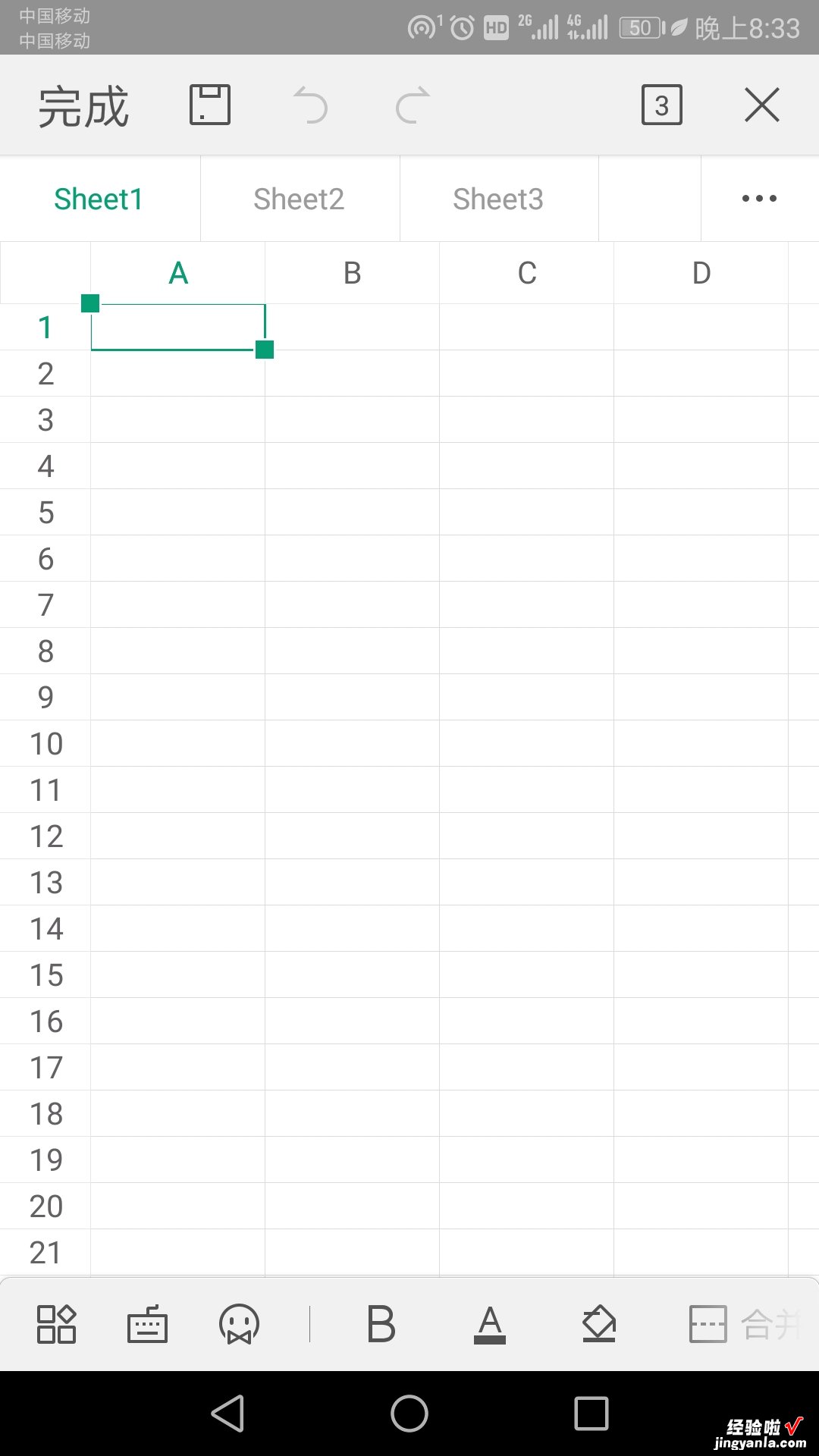
第九步、制作完后记得左上角点击“保存”,如下图所示 。
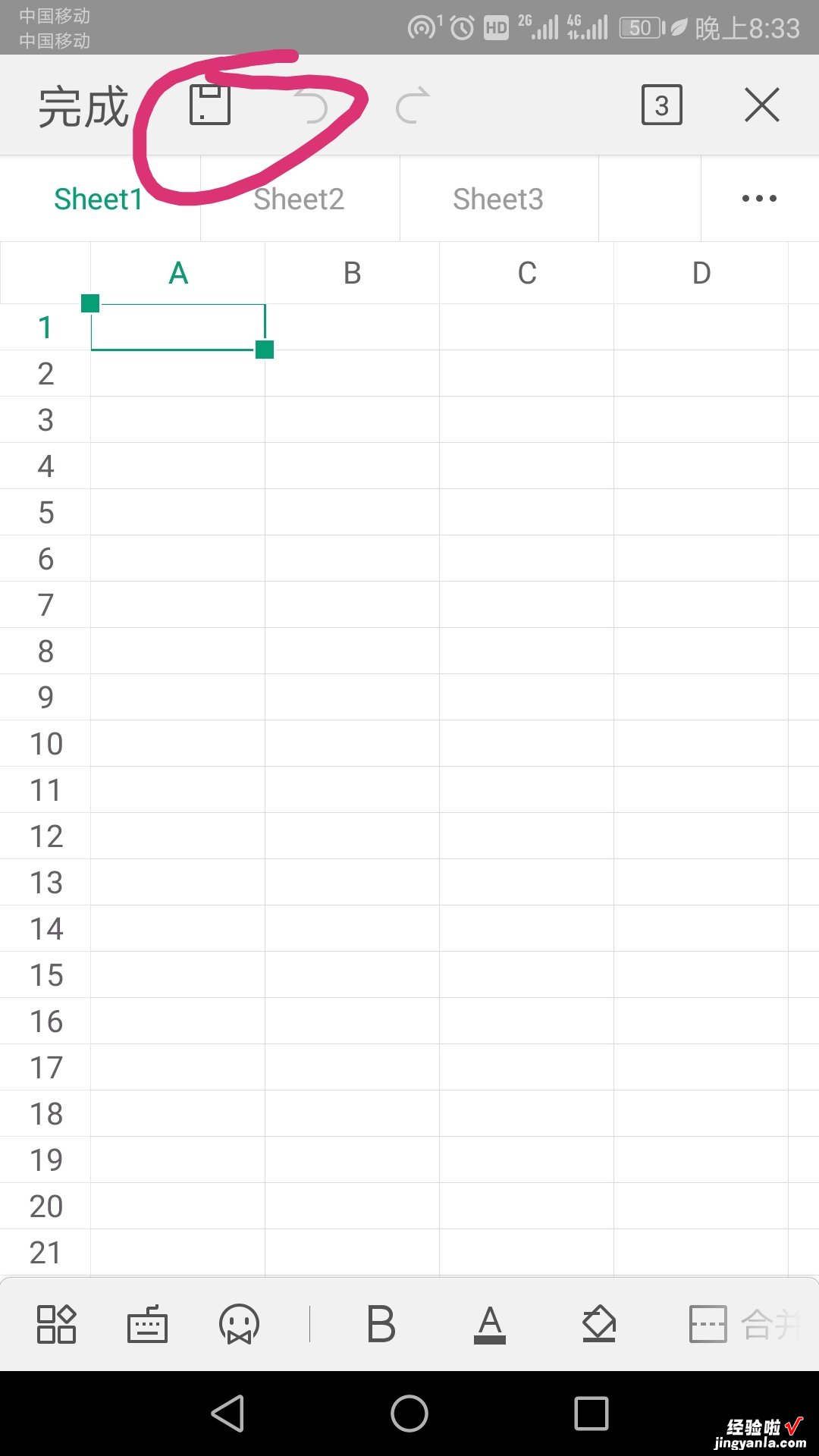
三、如何在手机wps中编辑表格
1.在手机桌面中找到WPS应用,点击进入WPS应用主页面,如下图所示 。

2.在WPS页面中找到自己想要编辑的表格,点击打开该表格进入表格页面 , 如下图所示 。
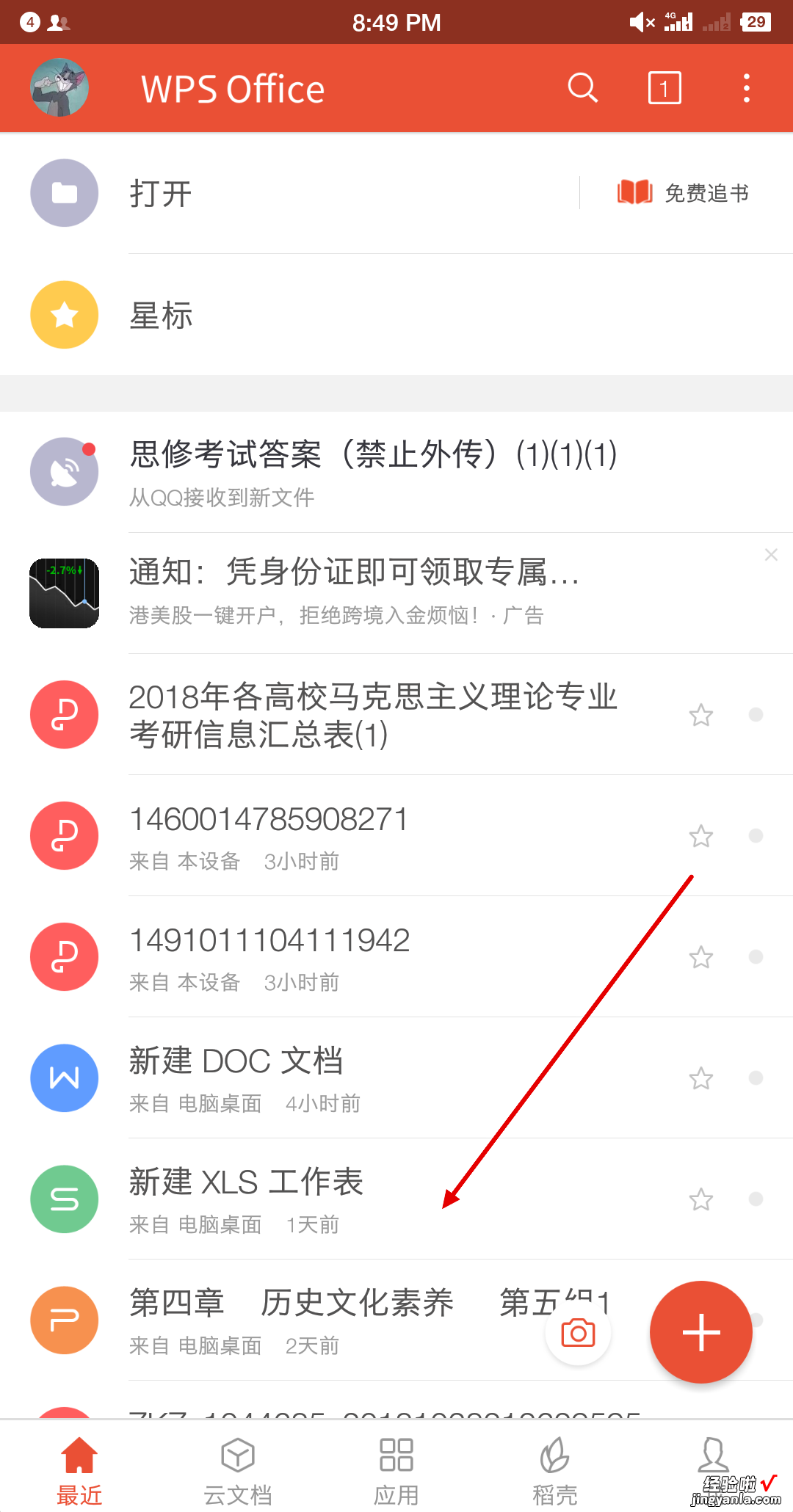
3.在表格页面中找到左上方编辑选项,点击该选项进入编辑页面,如下图所示 。
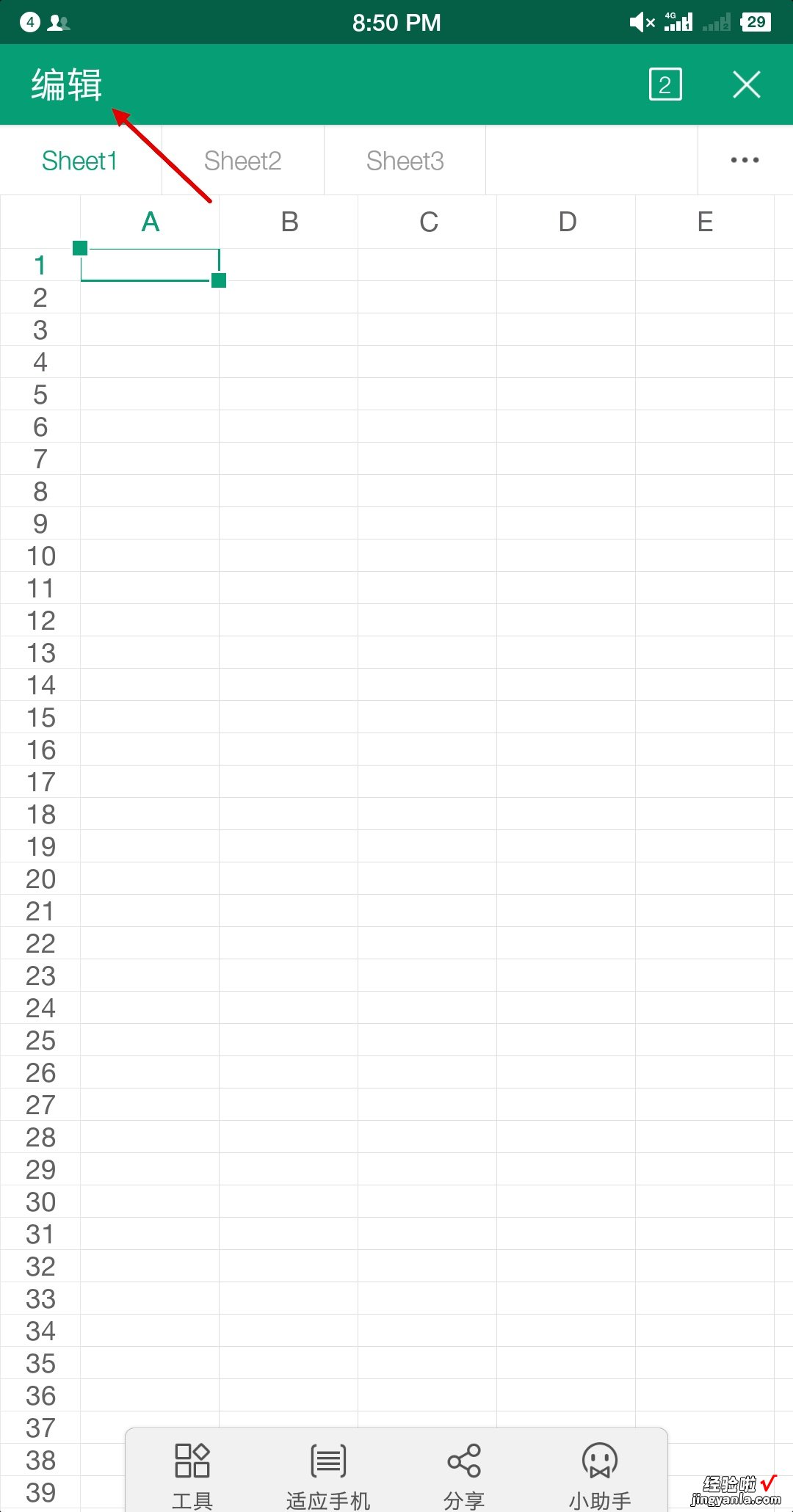
4.在编辑页面中单机需要编辑的位置,点击下方出现的键盘按钮,进入手机软键盘页面,如下图所示 。
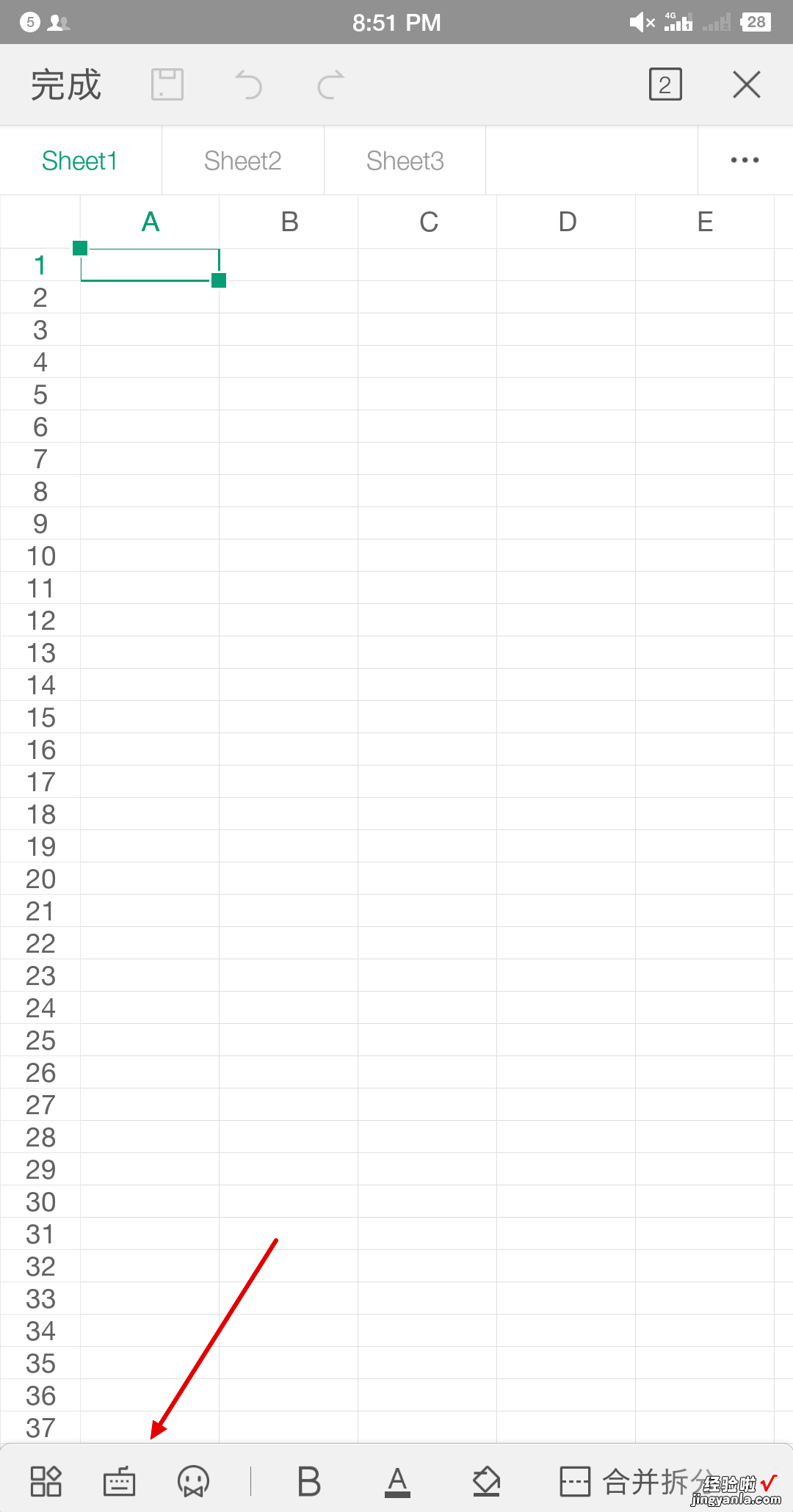
5.在弹出的手机软键盘页面中输入自己想要编辑的内容,编辑完成之后点击上方保存即可,如下图所示 。